Come spegnere il LED di Sonos Player

I LED bianchi luminosi si sono progressivamente trasformati in tutti i tipi di dispositivi elettronici. Se possiedi un lettore Sonos, sei già consapevole che anche loro sono dotati di un LED bianco luminoso sulla parte superiore, che può essere fonte di distrazione nelle stanze scarsamente illuminate.
CORRELATO: Come attenuare il bagliore accecante del tuo Luci a LED dei gadget
Non fraintendeteci, i LED bianchi sono freschi e aggiungono un tocco di classe anche ai dispositivi più umili, ma ciò non significa che vogliamo che ci guardino in una stanza buia. Esistono molti modi per attenuare i LED abbaglianti, ma per fortuna Sonos ha un'opzione integrata per disattivarli.

Mentre la spia bianca Sonos non è molto luminosa, è abbastanza luminosa da emettere un bagliore che potrebbe disturbare in una stanza buia.
Per prima cosa apri l'app Sonos e fai clic su Impostazioni.
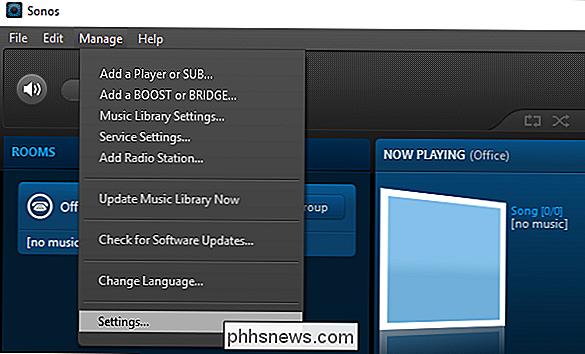
Con le Impostazioni aperte, tutto ciò che devi fare è deselezionare la casella accanto a "Luce bianca di stato accesa" e basta, no più LED.
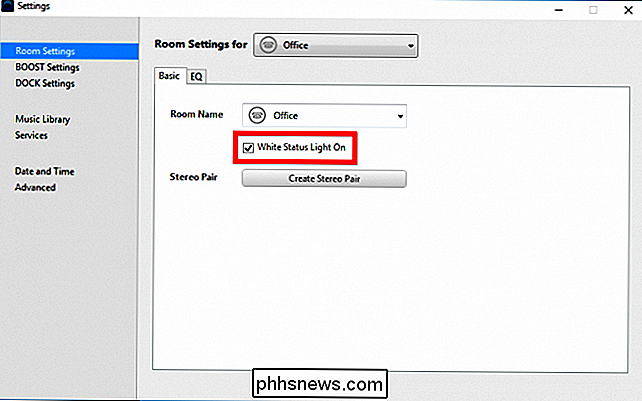
Per eseguire questa operazione sull'app mobile, toccare innanzitutto Impostazioni e quindi "Impostazioni stanza".
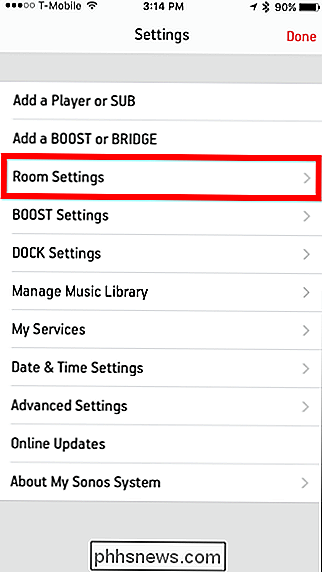
Quindi, toccare per aprire la stanza per cui si desidera modificare la spia di stato bianca. In questo caso, abbiamo solo una stanza di cui preoccuparci, ma potresti avere diversi
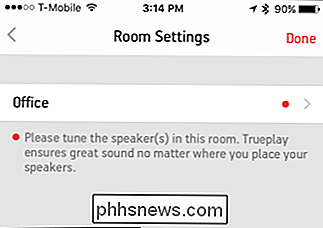
Infine, tocca il pulsante accanto a "Indicatore luminoso bianco" e il gioco è fatto.
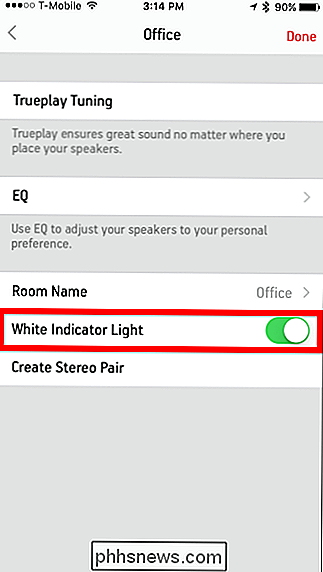
Questo è sicuramente molto di più modo elegante per disabilitare questa luce LED contro l'utilizzo di un pezzo di nastro isolante o una nota Post-It! Per riaccendere il LED, è sufficiente invertire la procedura.

Come importare manualmente foto e video da un iPhone o iPad in Windows
IPhone e iPad vanno con Mac come il burro d'arachidi con gelatina. Tuttavia, se utilizzi Windows, puoi comunque accedere alle tue foto e ai tuoi video su questi dispositivi con pochi e rapidi passaggi. Per quanto i prodotti Apple siano diventati popolari negli ultimi anni, c'è ancora un'enorme base di utenti Windows.

Come unificare il PC e il telefono Android per notifiche, condivisione e altro senza interruzioni
A volte è necessario trasferire materiale dal computer al telefono: immagini, file, collegamenti, testo, ecc. E la maggior parte delle volte, è molto più doloroso di quanto dovrebbe essere. Se sei stanco di caricare file su Dropbox o Drive, invia via email link a te stesso o, peggio di tutto, collega il telefono al computer solo per ottenere i tuoi file dal punto A al punto B, stop .



